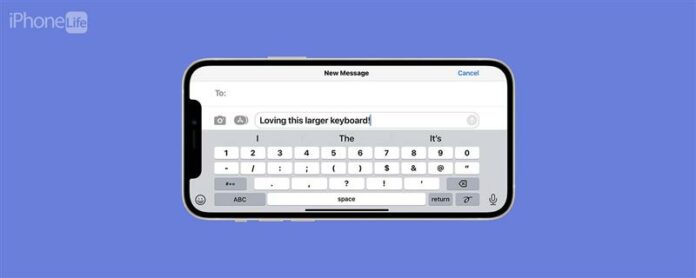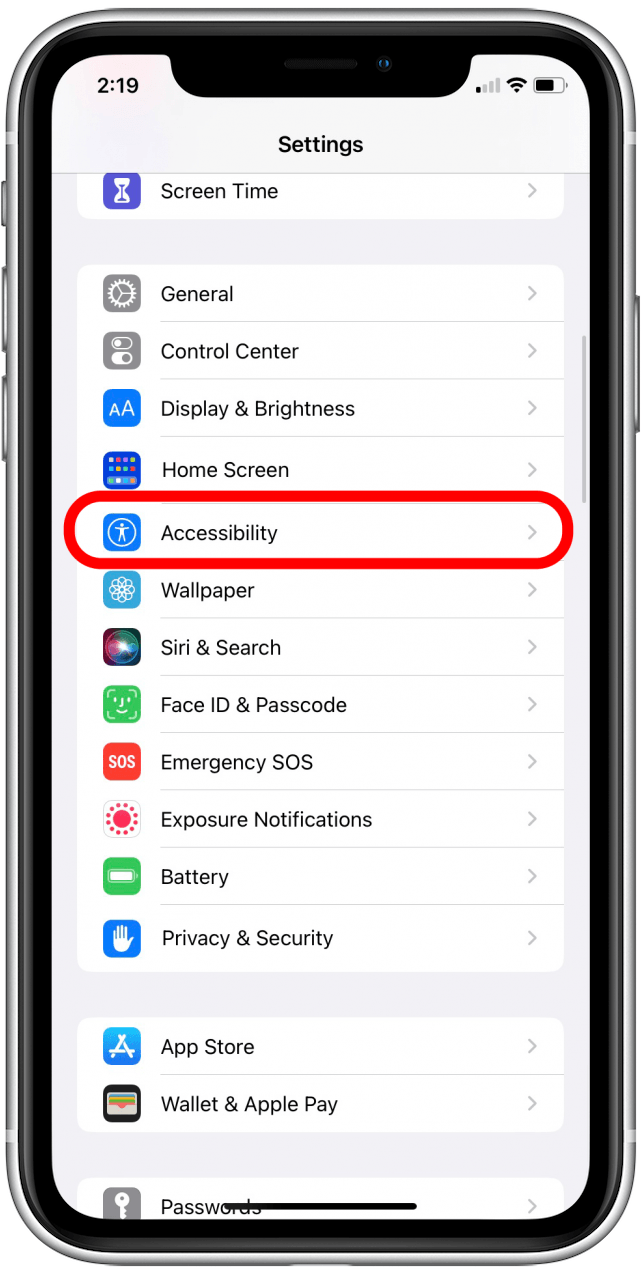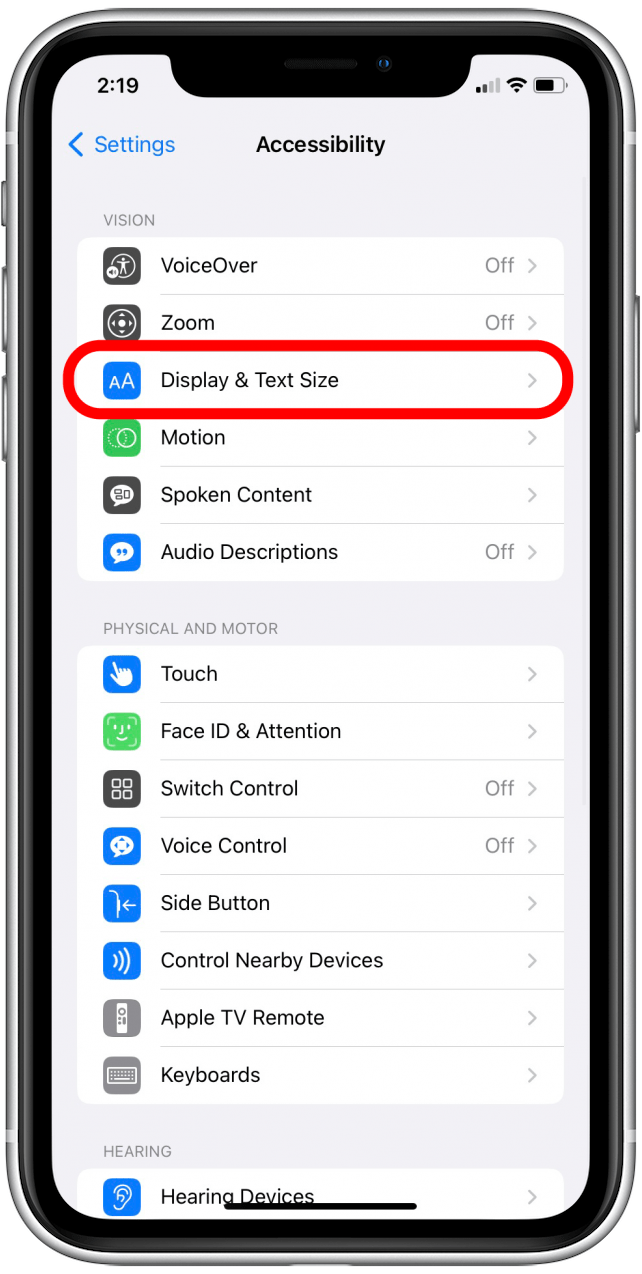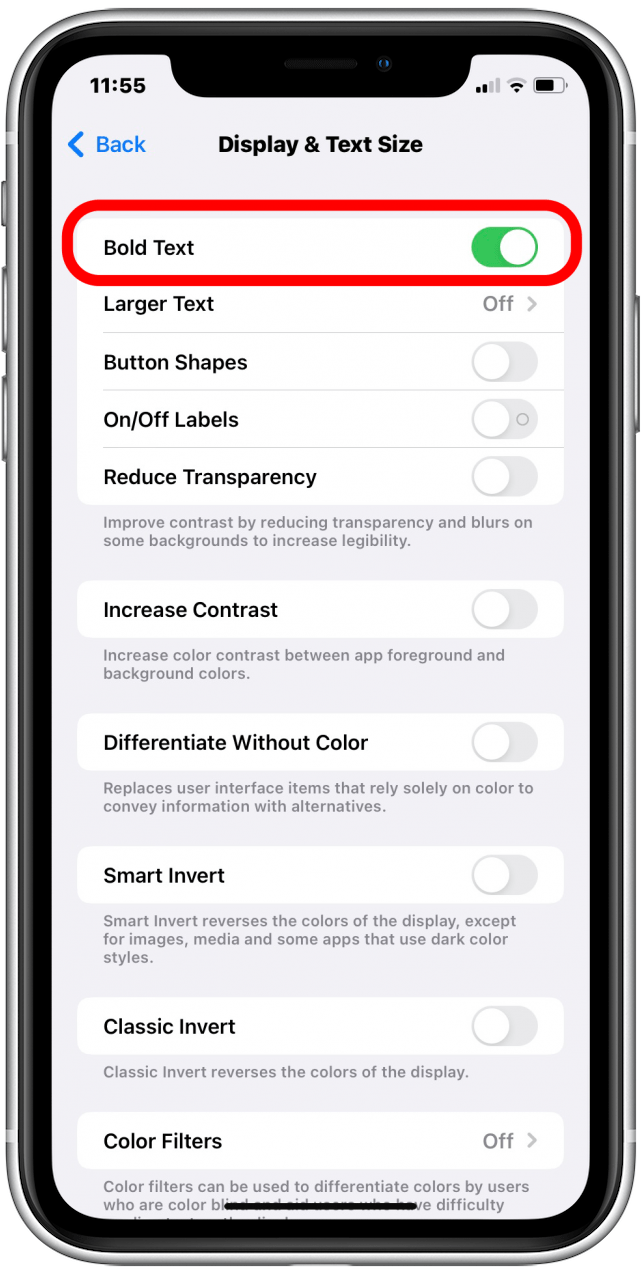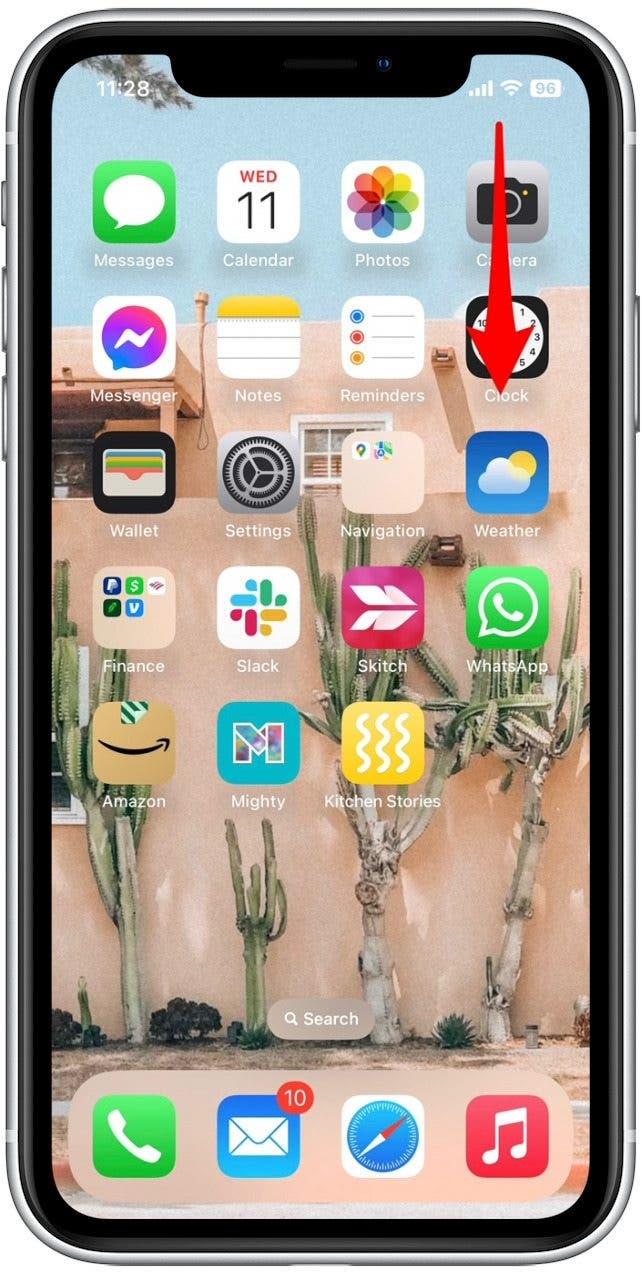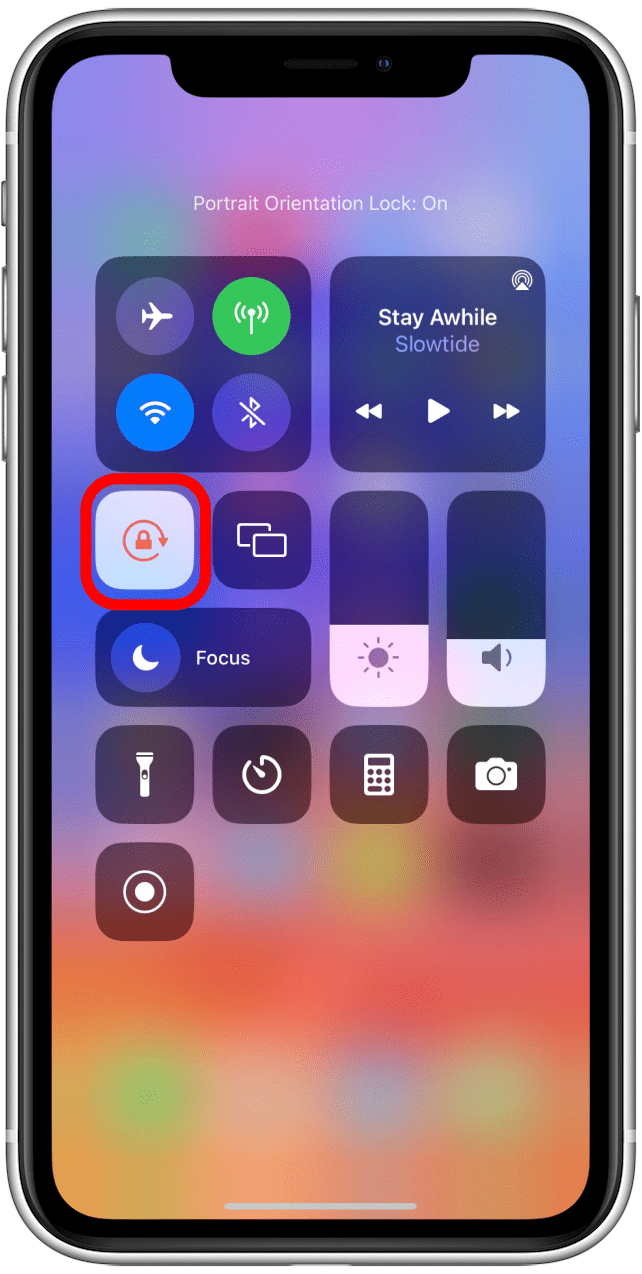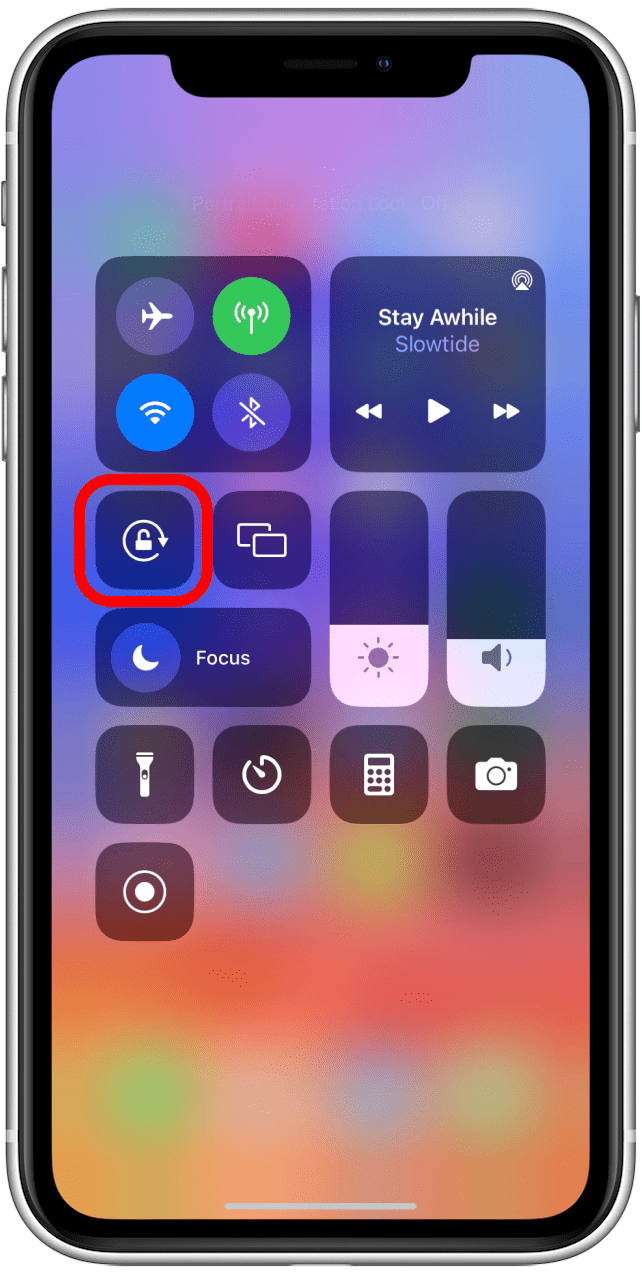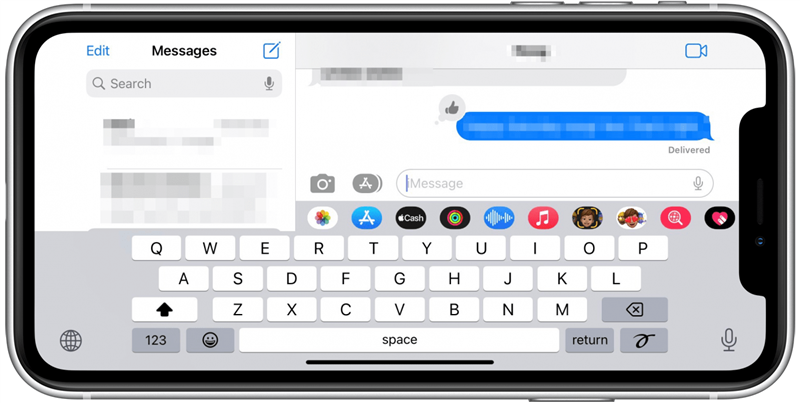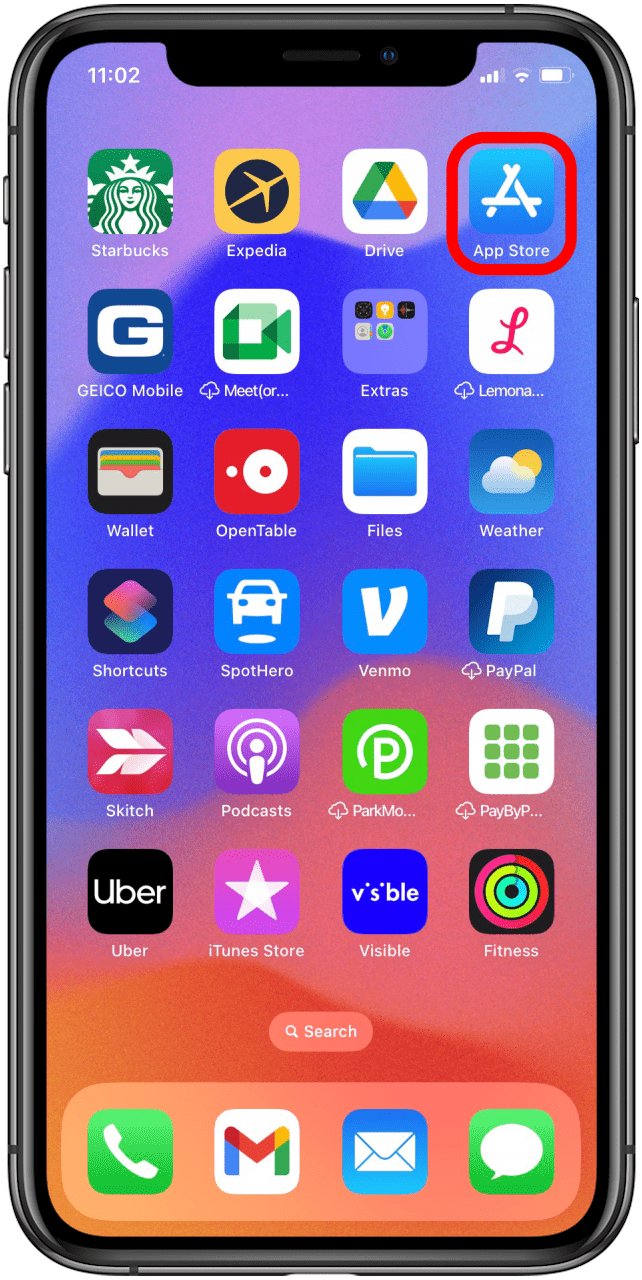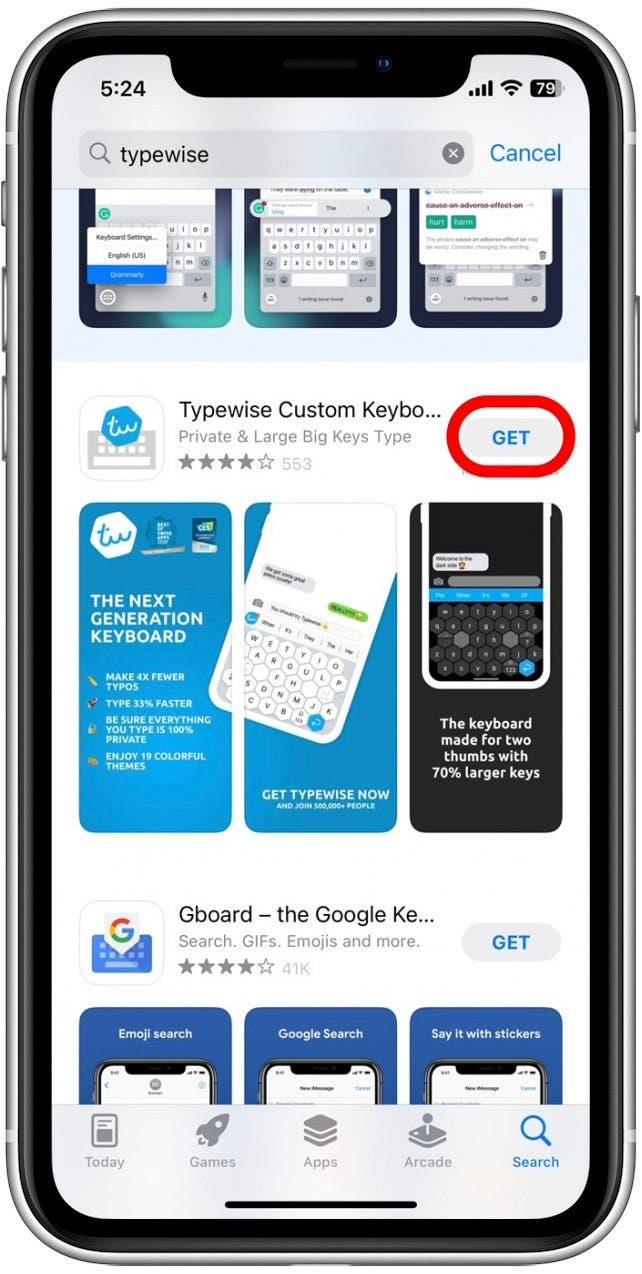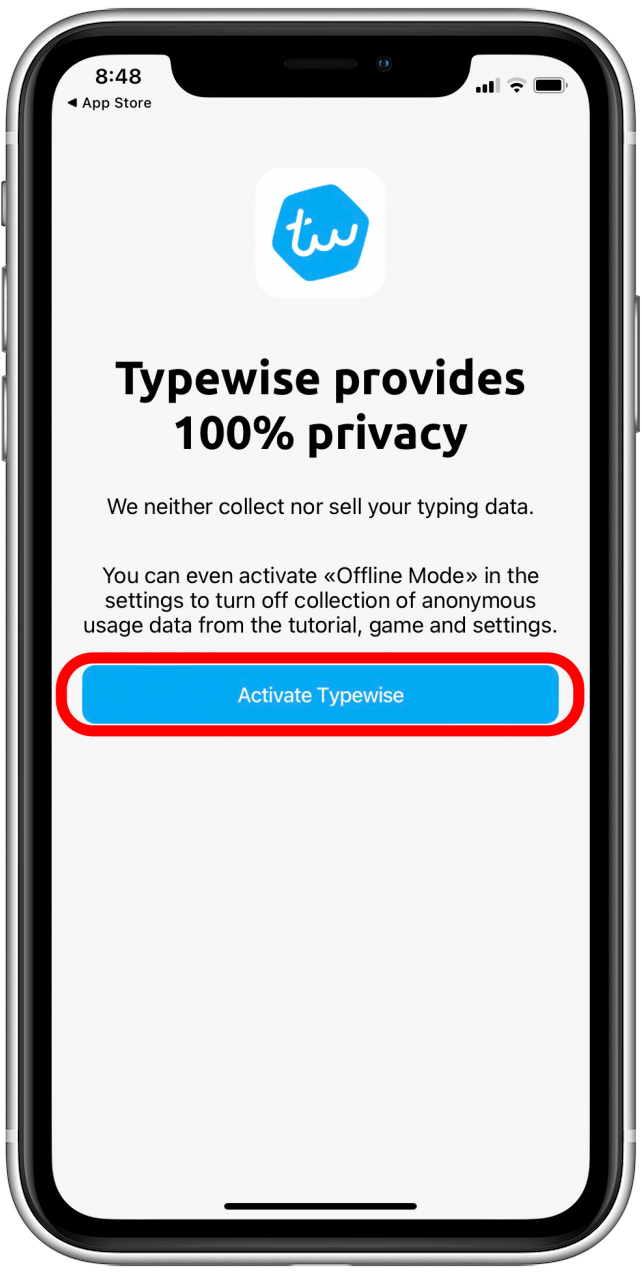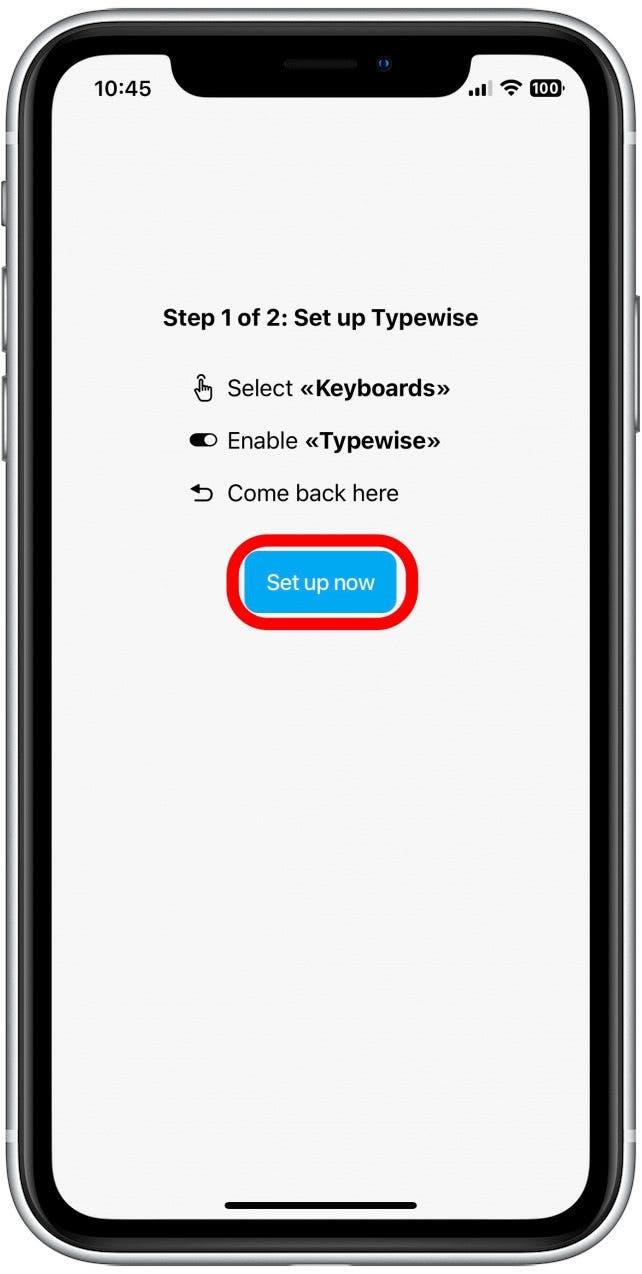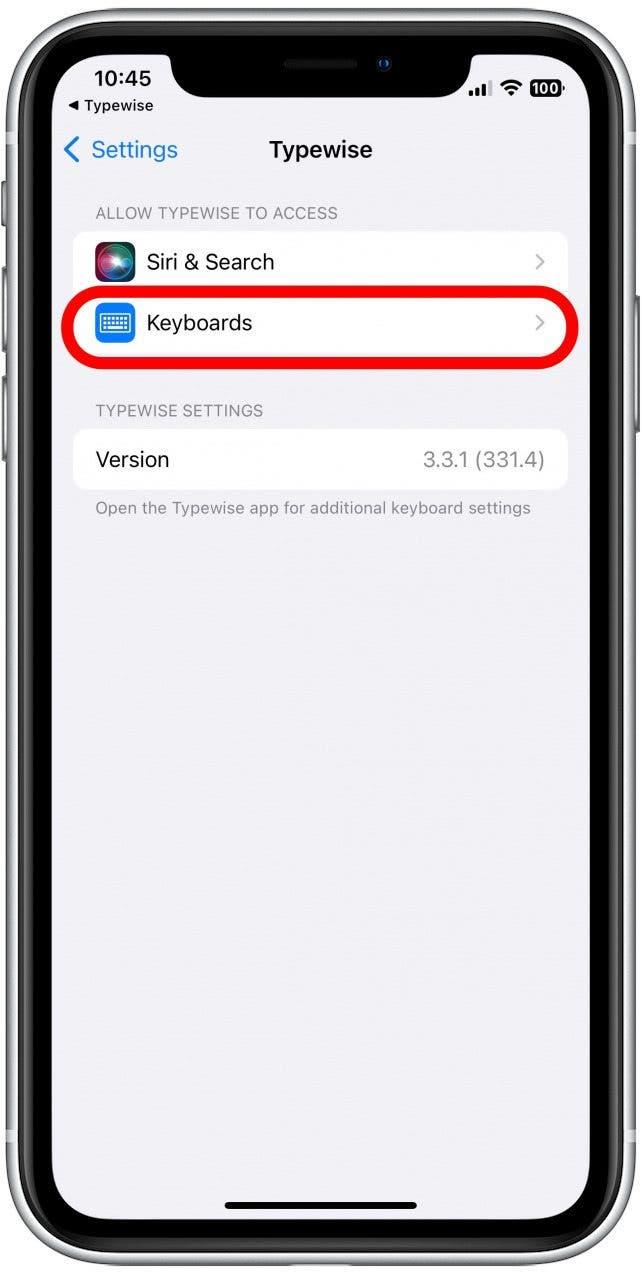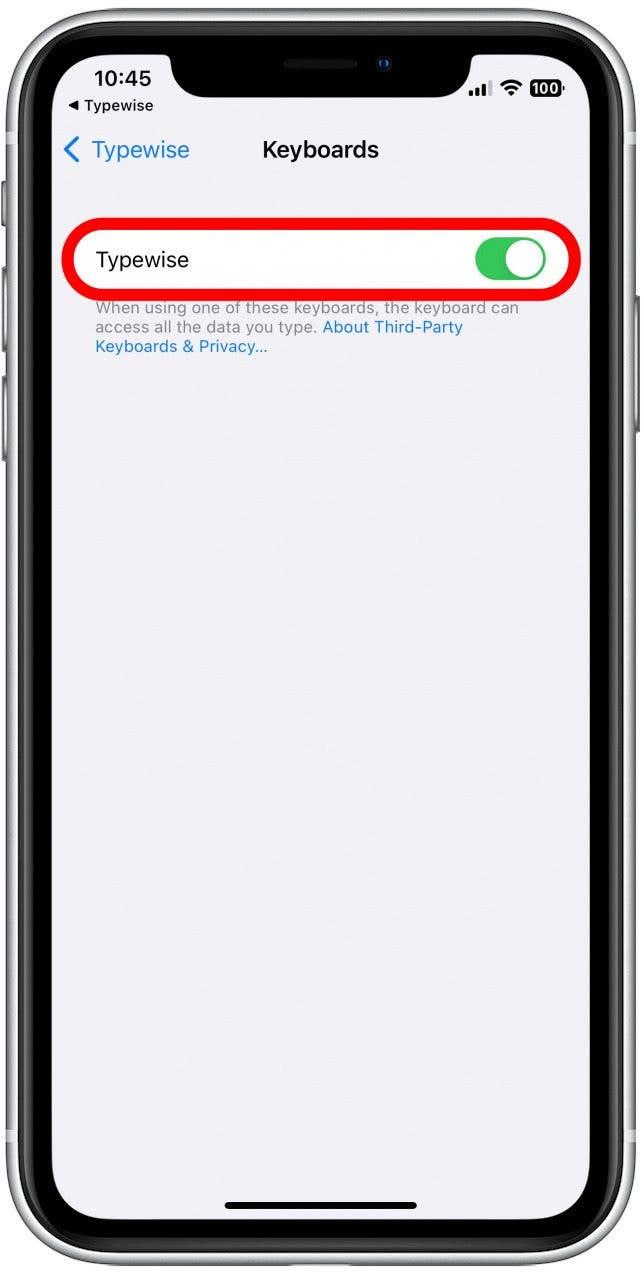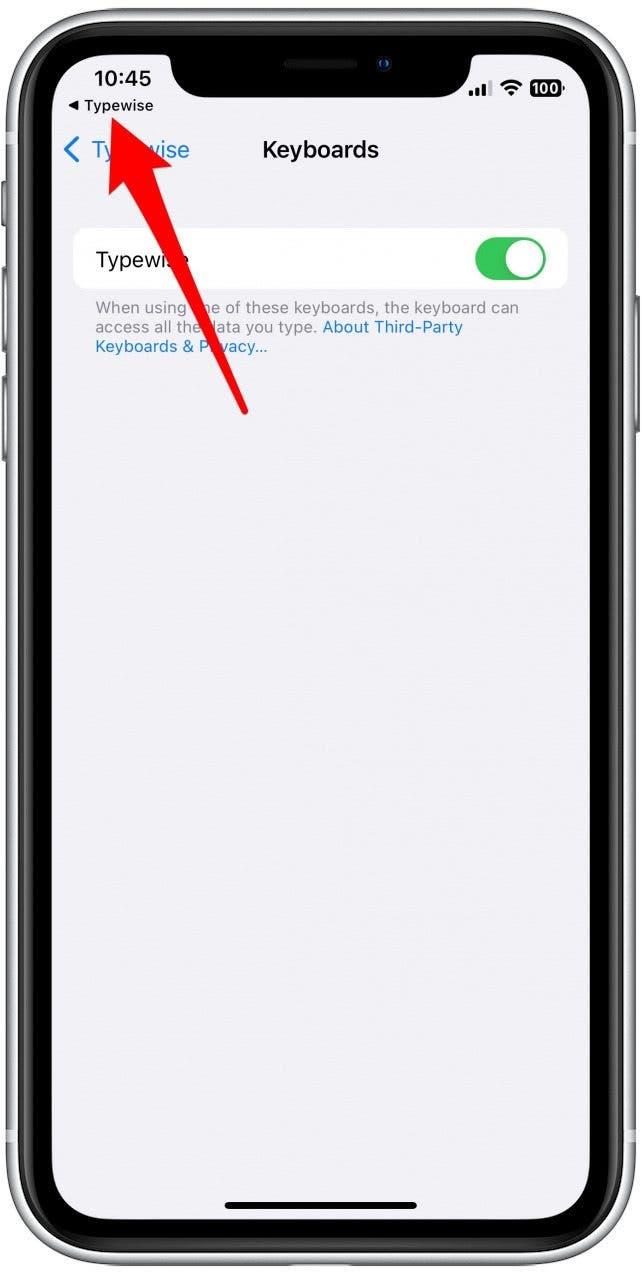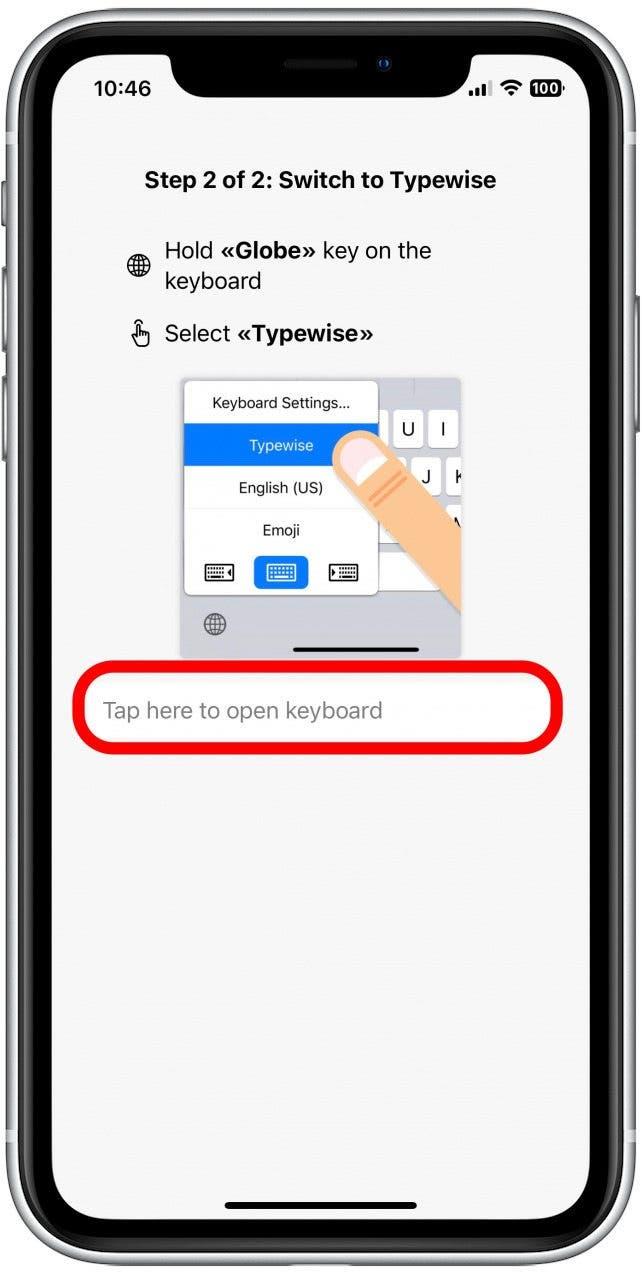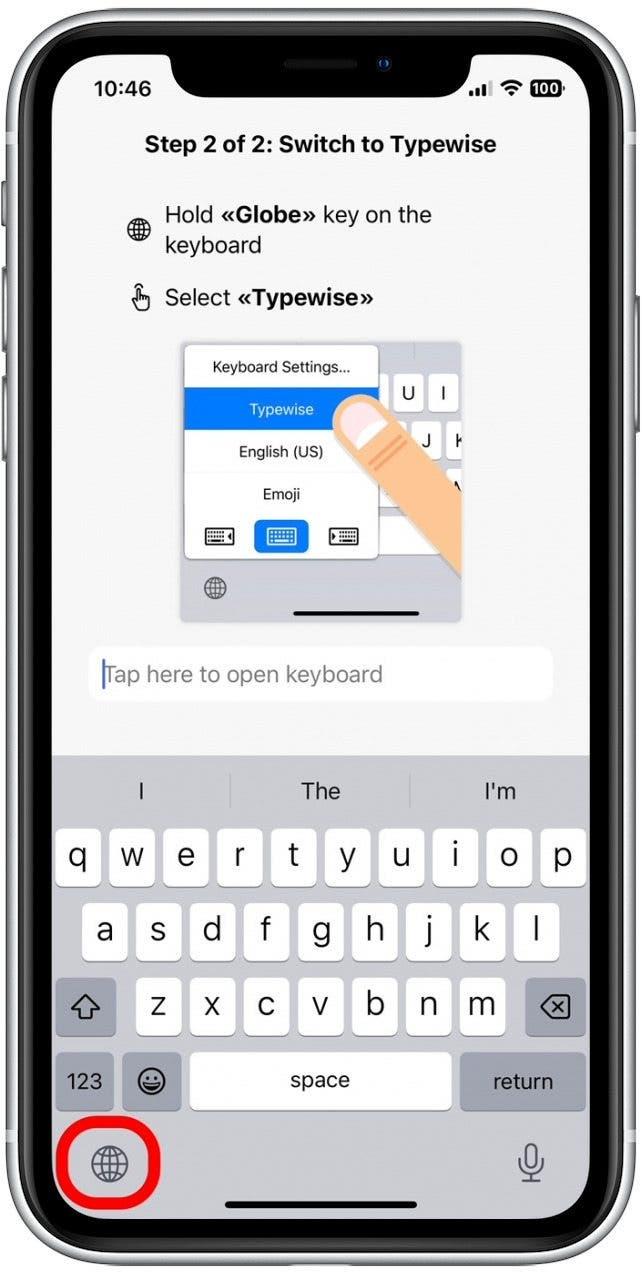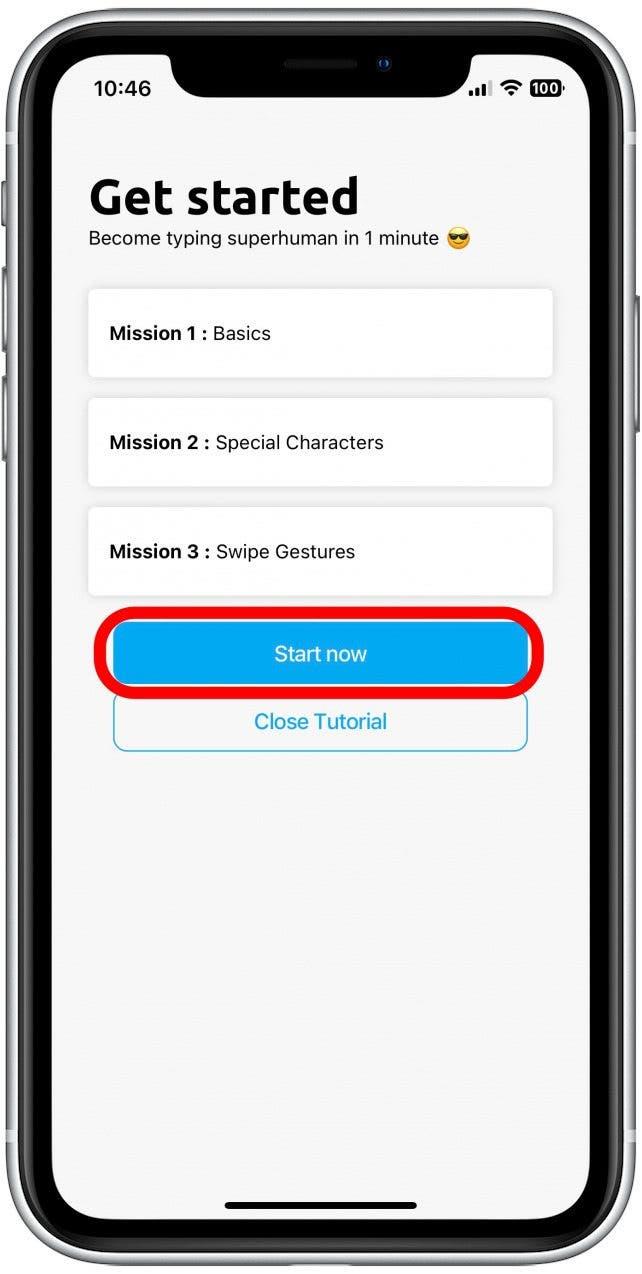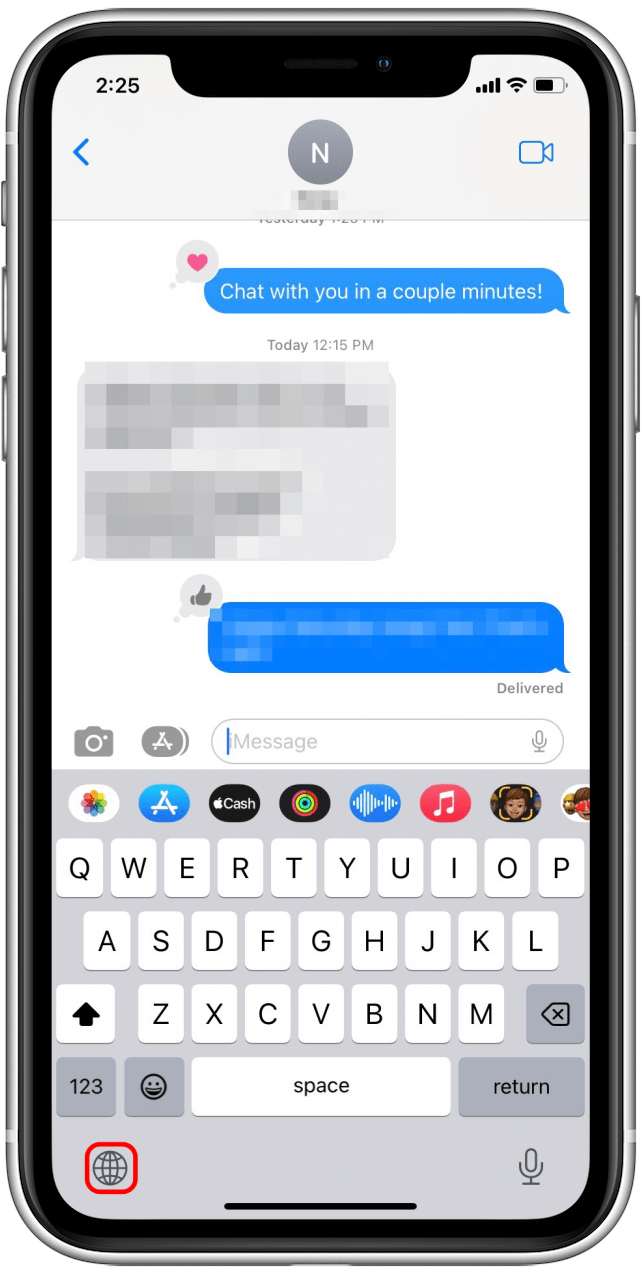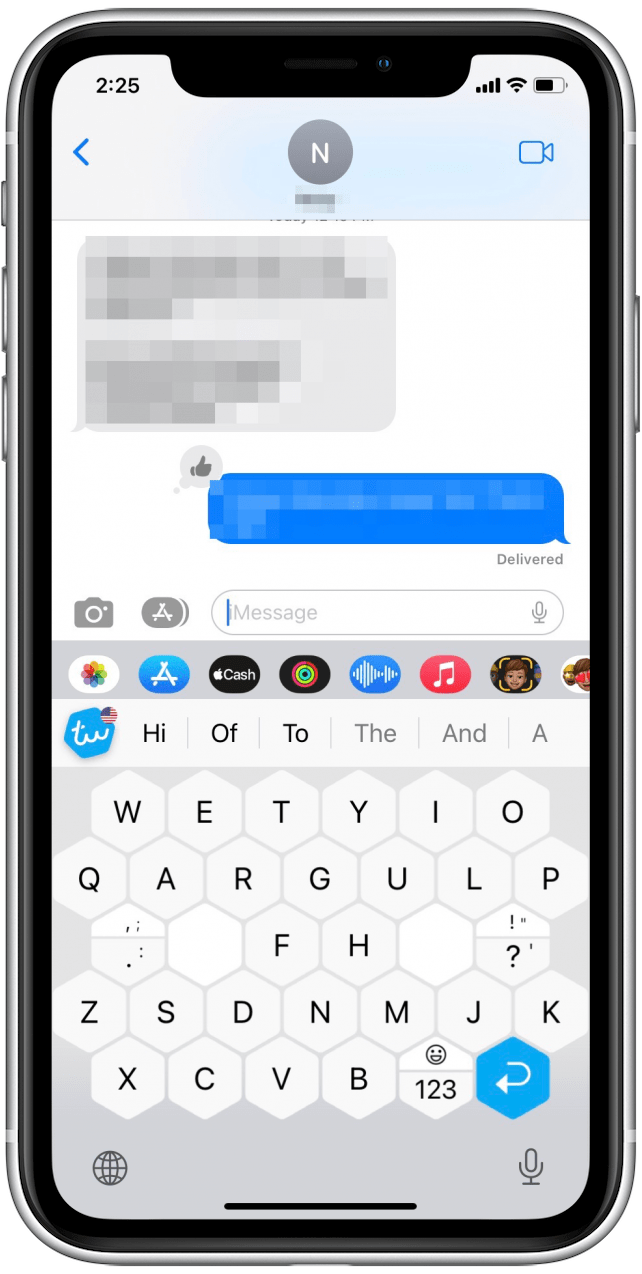Het gebruik van je iPhone -toetsenbord kan frustrerend zijn als je worstelt met de kleine toetsen of het lezen van de toetsenbordfiguren! Hoewel u de grootte van uw native toetsenbord niet kunt aanpassen, kunt u uw telefoon omdraaien naar de landschapsmodus, een toetsenbord-app van derden downloaden of de iPhone-tekst vetgedrukt om het gemakkelijker te zien. Laten we deze populaire manieren behandelen om het toetsenbord groter te maken op uw iPhone.
Spring naar:
- vetgedrukte tekst om uw iPhone -toetsenbord gemakkelijk te lezen
- Typ de landschapsmodus om het toetsenbord groter te maken op iPhone
- download een app van derden om een groter toetsenbord te krijgen
Vetgedrukte tekst om uw iPhone -toetsenbord gemakkelijk te lezen maken
Deze eerste optie verandert niet de grootte van uw toetsenbord of de individuele toetsen, maar het kan de tekens gemakkelijker te lezen maken als u moeite hebt om het kleine lettertype te ontcijferen tijdens het typen. Een belangrijke opmerking over deze instelling is echter dat deze alle tekst op uw iPhone -scherm heeft gewaagd, niet alleen de toetsenbordtekens. Als dit niet aantrekkelijk is, ga dan over naar een van de andere opties hieronder. Anders hier is hoe u uw iPhone instelt om gewaagde tekst weer te geven:
- Open de app instellingen en tik op toegankelijkheid .

- Tik op display en tekstgrootte .

- Tik op de gedurfde Tekst -schakelaar om deze in te schakelen.

Als je nu een app opent en begint met typen, zul je hopelijk de toetsenbordtekens gemakkelijker vinden om te lezen! Als u meer wilt weten over uw iPhone -functies, meld u zich dan aan voor onze gratis tip van de dag Nieuwsbrief.
Flip Display naar de landschapsmodus om het toetsenbord groter te maken op de iPhone
Als u wilt voorkomen dat u een toetsenbord-app van derden gebruikt, is deze methode waarschijnlijk uw beste optie. Om deze optie te proberen, draait u uw telefoon opzij om de landschapsmodus in te typen. Uw iPhone -toetsenbord wordt over het scherm uitgebreid, waardoor het gemakkelijker is om op de juiste sleutel te tikken. Als je je telefoon opzij hebt omgedraaid, maar je telefoon is niet overgestapt naar de landcope -modus, geen zorgen! Je hebt waarschijnlijk gewoon het display vergrendeld op portretoriëntatie. Als dit het geval is, laten we u zien hoe u deze instelling kunt uitschakelen, zodat u dat grotere iPhone -toetsenbord gemakkelijk kunt krijgen door over te schakelen naar de landschapsmodus:
- Veeg naar de rechterbovenhoek van uw iPhone -scherm om het bedieningscentrum op een iPhone X of later te openen. (Veeg op een oudere iPhone met een startknop omhoog vanaf de onderkant van het scherm.)

- Als uw slotpictogram wordt gemarkeerd met een witte achtergrond, hebt u de portretoriëntatieslot ingeschakeld. Tik op het pictogram vergrendeling om het uit te schakelen.

- Nadat u portretoriëntatie hebt uitgeschakeld, heeft het vergrendelingspictogram een grijze achtergrond en kunt u uw telefoon omdraaien om apps en tekst in de landschapsmodus te gebruiken.

- Open nu een app die u wilt typen en roteer de iPhone zijwaarts om het toetsenbord in de landschapsmodus te bekijken.

Download een app van derden om een groter iPhone-toetsenbord te krijgen
Een andere manier om het iPhone-toetsenbord groter te maken, is door een app van derden te gebruiken. Veel apps bieden keyboards, zoals de typewise aangepast toetsenbord en TuneKey . Tijdens het downloaden en inschakelen van het toetsenbord kan enigszins verschillen tussen apps, zijn de stappen voor elk vergelijkbaar. Ik raad aan om het Typewise Custom -toetsenbord te gebruiken, dat eenvoudig te gebruiken is en gratis is (tenzij u extra functionaliteit nodig hebt, zoals de mogelijkheid om berichten in meerdere talen te typen). In het onderstaande voorbeeld laten we u zien hoe u het Typewise -toetsenbord kunt downloaden en inschakelen:
- Open de APP -app App Store .

- Zoek naar een van de externe toetsenbord-apps, zoals het Typewise Aangepaste toetsenbord. Tik Get naast de app -naam om de app te downloaden.

- Zodra de toetsenbord -app is voltooid, open deze en tikt u op Typewise activeren .

- Tik op nu instellen . U wordt naar uw instellingen -app gebracht om het toetsenbord in te schakelen.

- Tik toetsenborden .

- Tik op de typle -toggle om het toetsenbord in te schakelen.

- Tik vervolgens op typewise in de linkerbovenhoek om terug te keren naar de app en het instellen van het toetsenbord in te stellen.

- De typewise -app zal nu een scherm omzeilen dat aantoont hoe toegang tot het typewise -toetsenbord moet worden toegankelijk. Om dit te testen, tikt u op het tekstveld op het scherm.

- Wanneer het toetsenbord verschijnt, tikt u op het pictogram bol om over te schakelen naar het typewise -toetsenbord.

- U wordt naar een scherm gebracht met een snelle tutorial over Typewise -sneltoetsen (dit duurt slechts een paar minuten). Tik Start nu om te beginnen.

- Zodra je klaar bent met de tutorial, veeg je omhoog om de typewise -app te sluiten. Open nu een app die u wilt typen en tik op het pictogram bol om toegang te krijgen tot het typewise -toetsenbord.

- Het toetsenbord schakelt over naar het Typewise -toetsenbord en u kunt beginnen met het typen van uw bericht.

Daar heb je het! Hopelijk heb je met een van de bovenstaande opties een oplossing kunnen vinden om je iPhone -toetsenbord groter te maken en gemakkelijker te gebruiken. Heb je ooit per ongeluk teksten verwijderd? Als dit het geval is, ben je misschien ook geïnteresseerd om deze eenvoudige truc te leren om verwijderde berichten op te halen op je iPhone .